profinet工业现场总线在西门子PLC系统应用比较多,绝大部分设备都要在博图中进行编程。以下以南京图尔库,南京图稳自动化研发生产的profinet分布式IO为例,介绍第三方profinet产品通过加载GSDML文件的方式,在博图中的应用。
PROFINET适配器TP8001在博途软件的使用,软件版本为:TIA Portal V15.1
前期准备工作:
请参照模块接线部分说明,将模块正确接入系统,将电脑的 IP 地址改为和 PLC 的 IP 地址 在同一网段。 配置文件准备相应模块的 GSDML 配置文件一份,如下图:
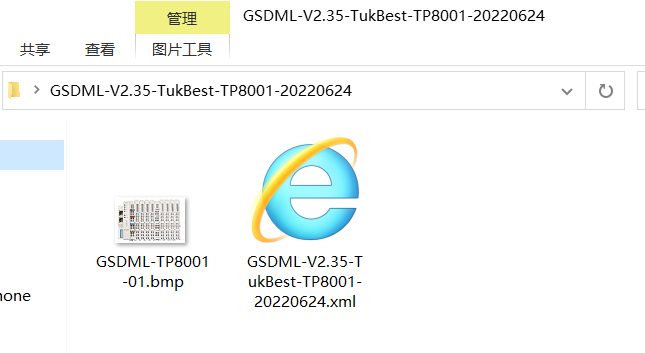
请将配置文件和图标放在同一个目录下。
硬件部分,西门子S71500系列CPU一只,图尔库PROFINET适配器TP8001、16DI PNP TP1016、16DO PNP TP2016、终端模块TP6001各一只。

1.1.1 TIA Portal V15.1组态
(1)创建工程:
点击“创建新项目”,填写“项目名称”,选择“路径”,点击“创建”,完成项目创建;
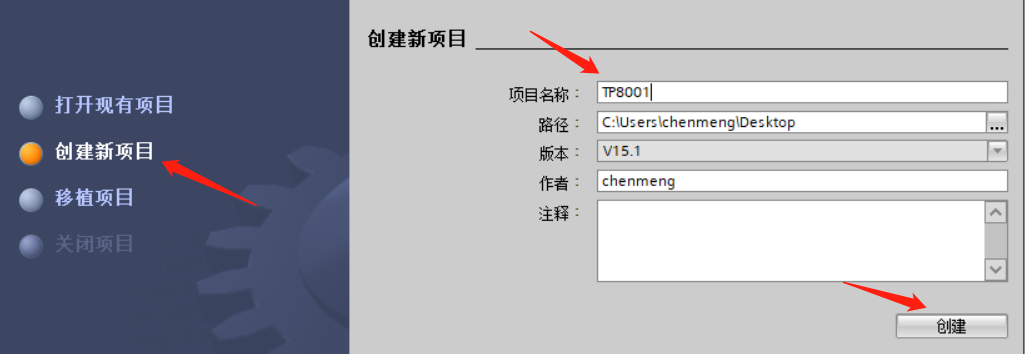
(2)添加 PLC 控制器
在“新手上路”中的“设备和网路”中,选择“组态设备”;
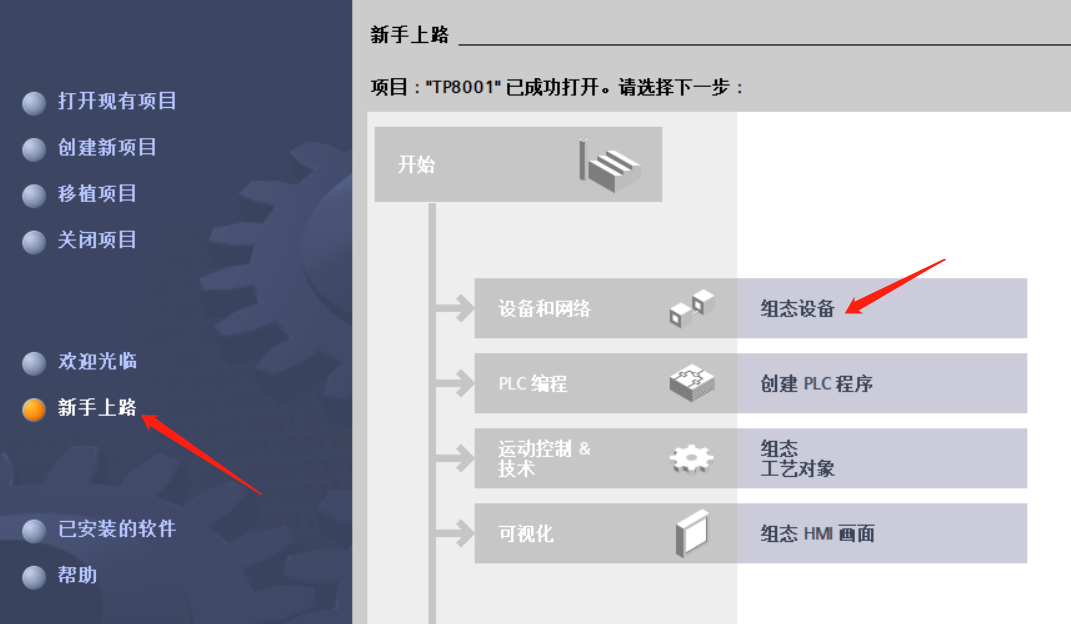
(3)在“设备与网络”中,点击“添加新设备”,选择“控制器”,选择当前所使用的 PLC 型号,点击“添加”,完成添加控制器操作;
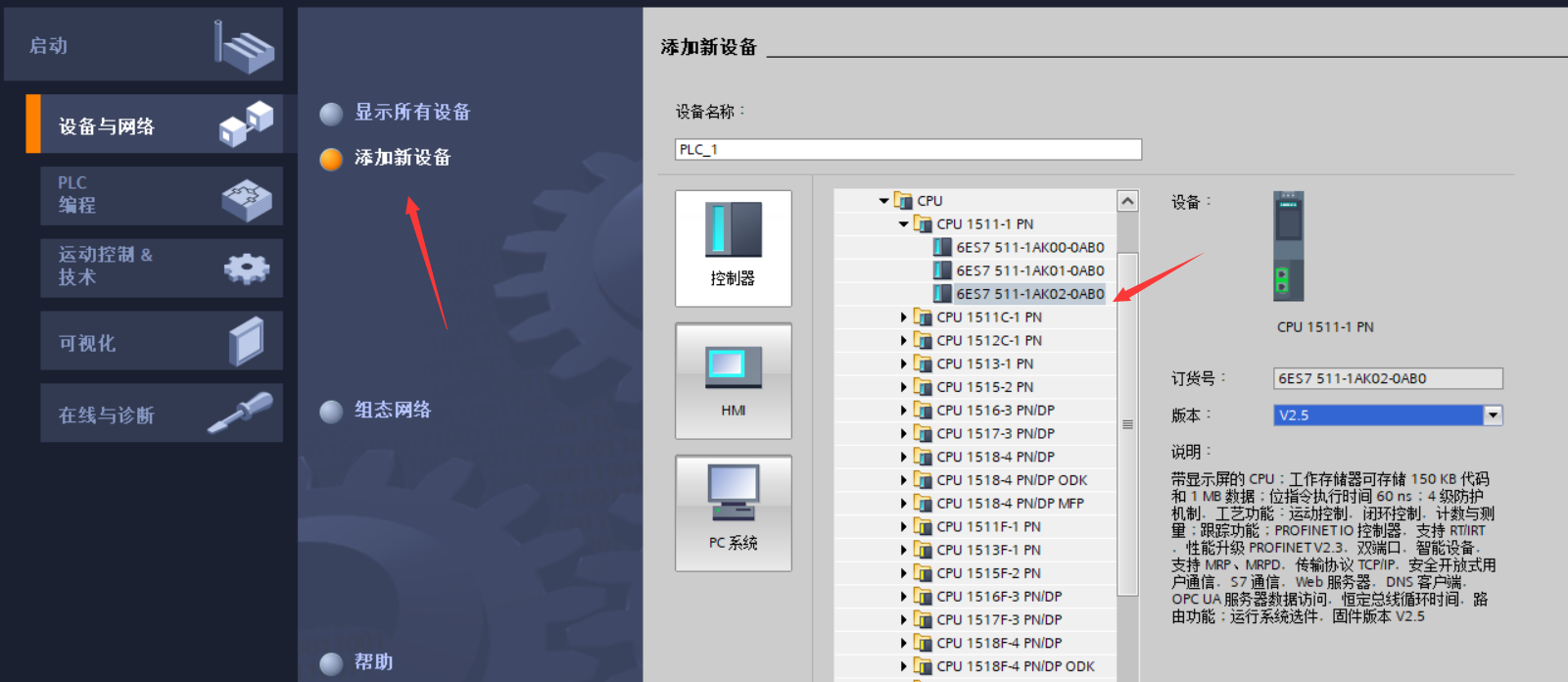
(4)扫描连接设备
“在线访问”中,双击使用的网络适配器,双击网络适配器下的“更新可访问的设备”, 等待更新完毕后,会自动添加网线所连接的设备从站;(一般第一个设备为 PLC 控制器, PLC 和电脑的 IP 地址必须在同一网段,若不在同一网段,关闭工程,修改电脑 IP 地址后, 重复上述步骤)
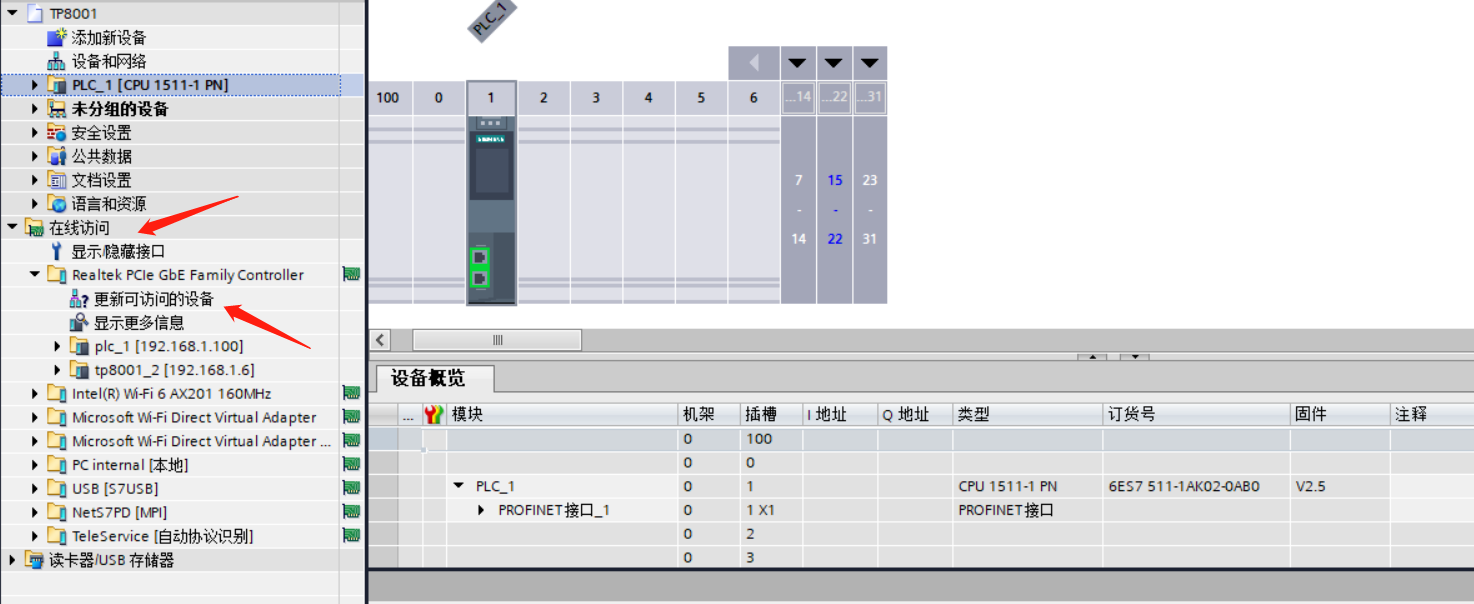
(5)给从站分配 IP 地址和设备名称
双击从站设备下的“在线和诊断”,在“功能”菜单下可以分配当前从站的 IP 地址及设备名称。 双击“分配 IP 地址”,先填写“子网掩码”,再填写“IP 地址”,点击“分配 IP 地址” 完成 IP 地址分配;
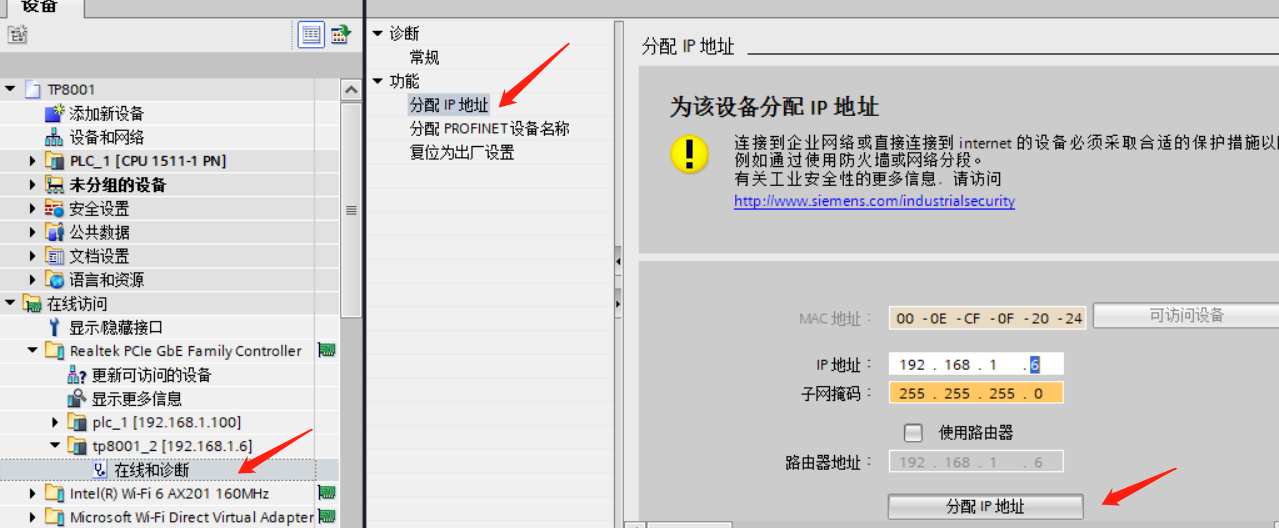
双击“分配 PROFINET 设备名称”,填写“PROFINET 设备名称”,点击“分配名称”
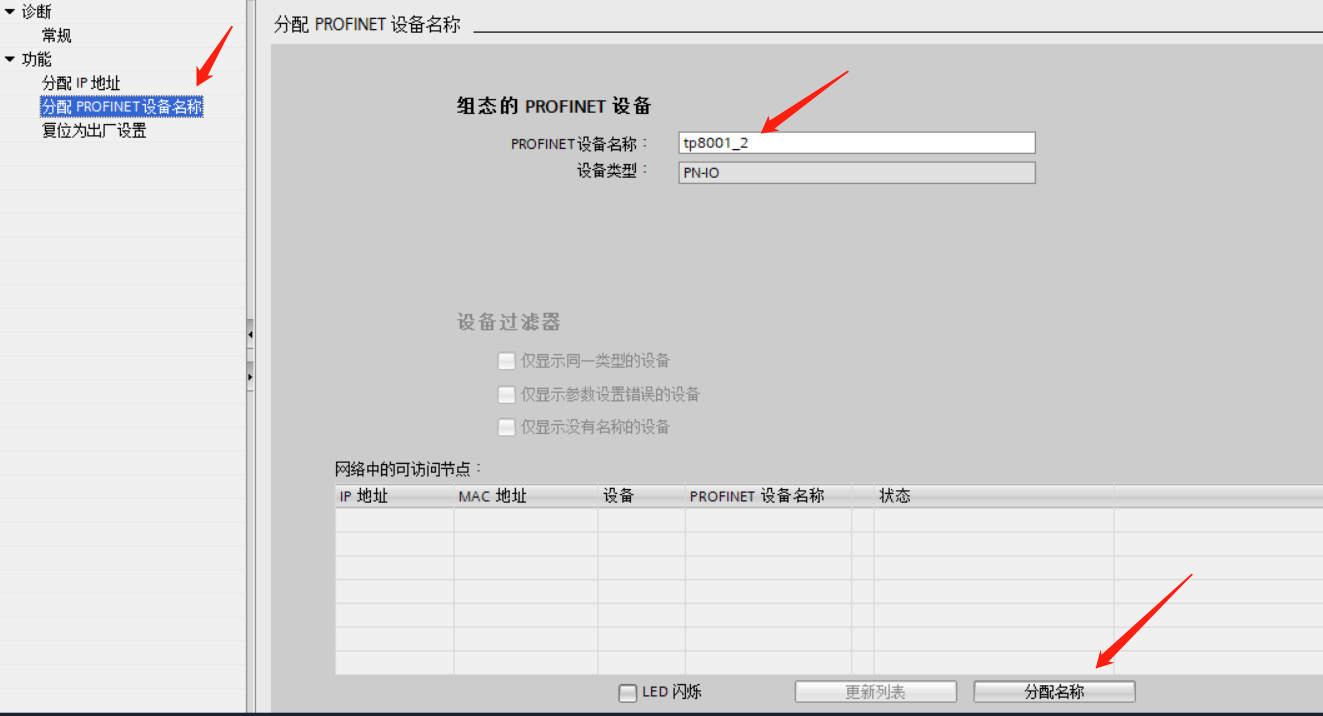
(6)添加 GSD 配置文件
菜单栏中,点击“选项”,选择“管理通用站描述文件(GSD)(D)
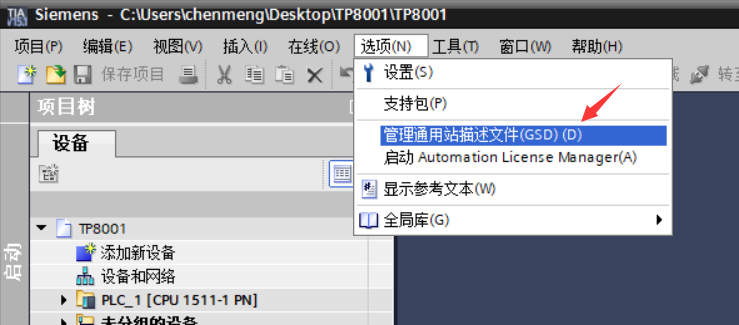
点击“源路径”最后边的三个点,选择提前准备的 GSD 存放路径,点击“确定”;
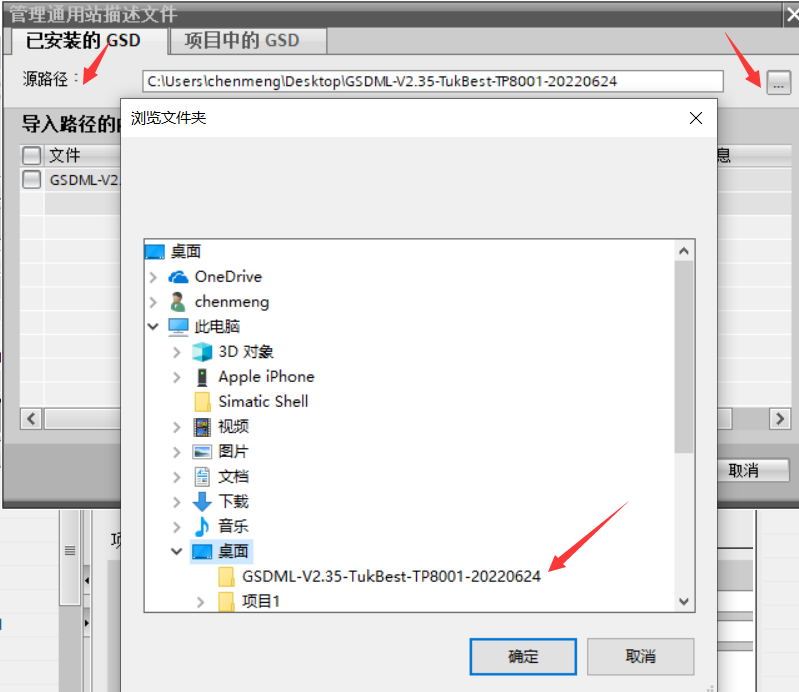
查看要添加的 GSD 文件的状态,是否为“尚未安装”,若是尚未安装,勾选 GSD 文件 前边的方框,点击“安装”;若是已安装,则可点击“取消”,跳过安装步骤,继续向下操作;
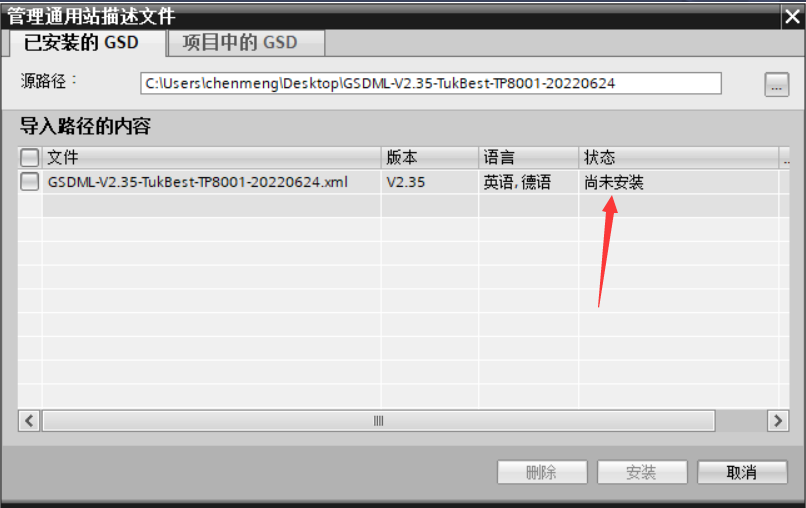
点击安装
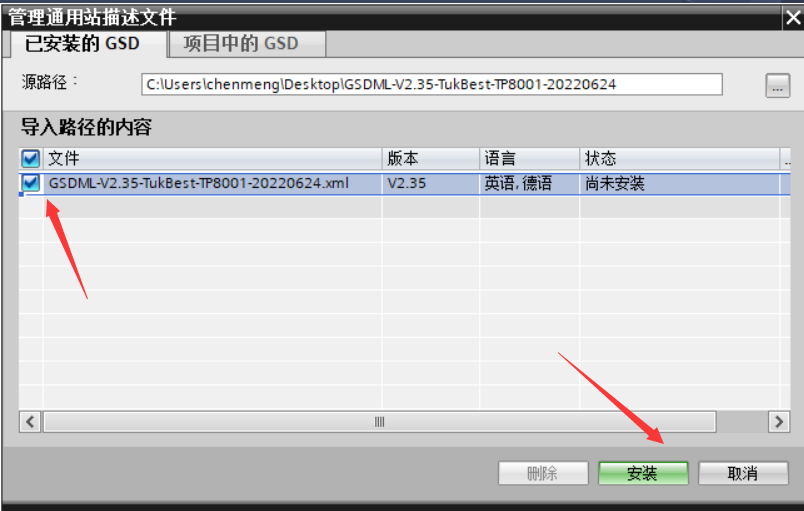
点击关闭按钮,完成GSD的安装
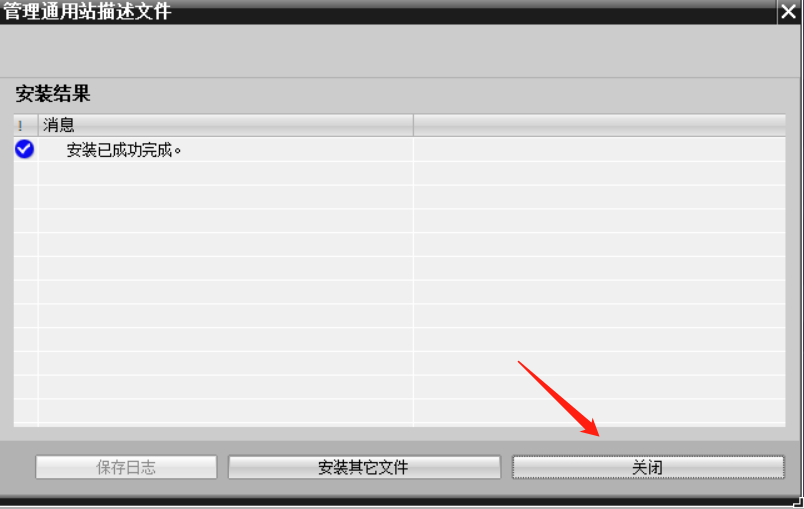
(7)添加PROFINET适配器TP8001
双击“设备和网络”,在最右边的硬件目录下,查找上述 GSD 安装的产品型号,具体文件如图所示(其它现场设备->PROFINET IO->I/O->Nanjing TukBest Intelligent Technology Co.,Ltd->TukBest-I/O-SYSTEM TP8001-> TP8001),拖动或双击 TP8001至“网络视图”;
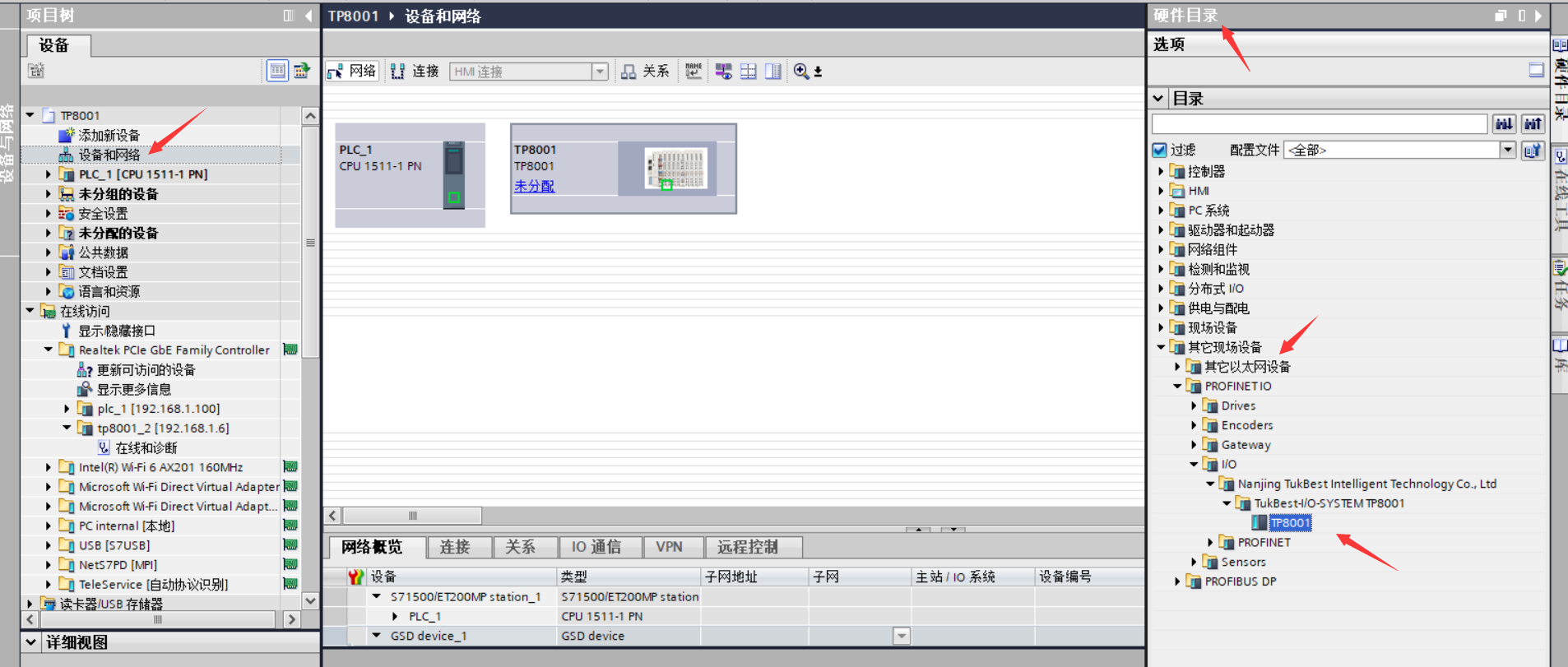
在“网络视图”中,点击从站设备上的“未分配(蓝色字体)”,再点击“PLC_1.PROFINET接口_1(可不同,点击“选择 IO 控制器”的下方);
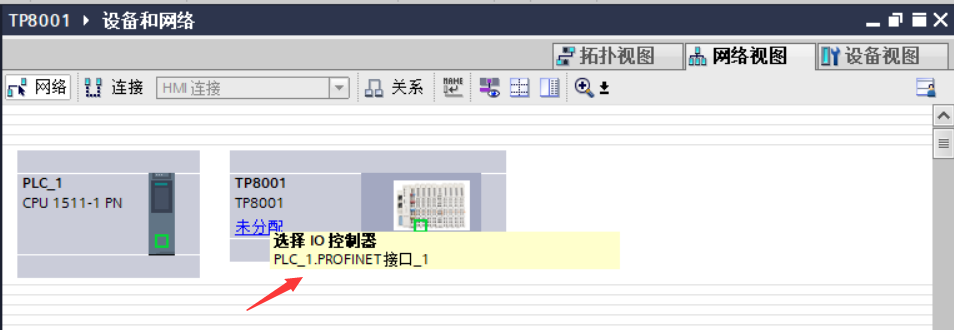
连接完毕后,如下图所示:PLC和TP8001被一条蓝白相间的线连接在一起;
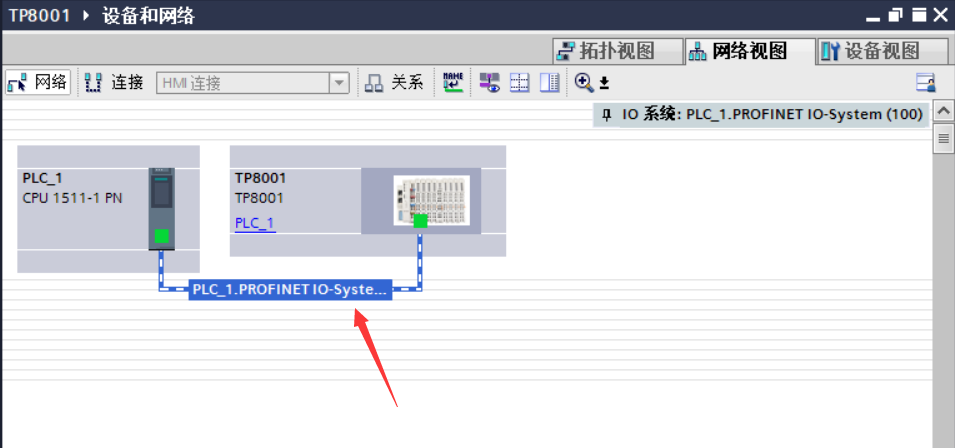
(8)添加TP系列模块从站
双击“网络视图”中的“TP8001”,在最右侧的“目录/模块”下选择TP8001后边挂的模块型号(顺序必须一致,不然通讯不成功),本例添加TP1016、TP2016各一只(最多可添加32个,因此TP8001 后边最多可挂32个IO模块)。模块后边的“I 地址”为该模块输入监测数据存放地址,“Q 地址”为该模块输出控制数据存放地址。

点击IO变量可看到模块的详细地址
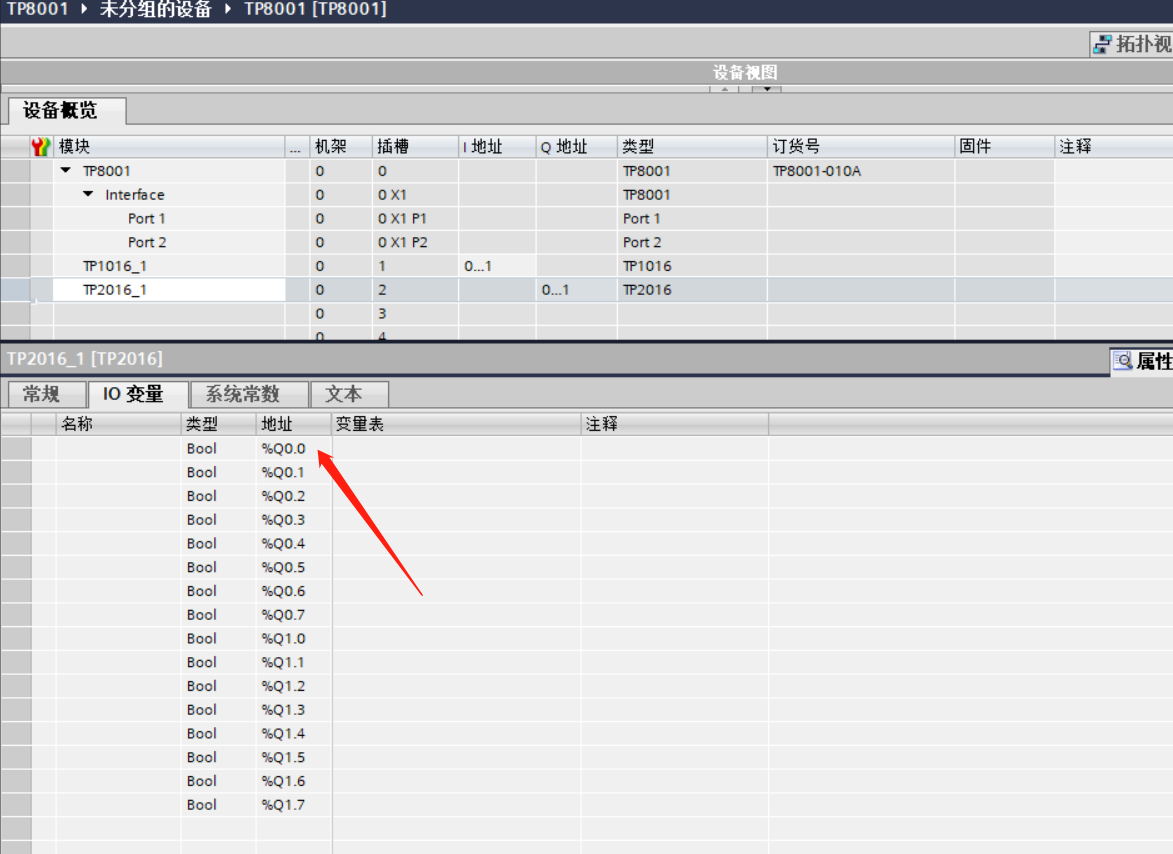
(9)分配组态中设备的设备名称(让 PLC 识别下挂设备)
右击PLC 和TP8001的连接线,选择“分配设备名称”
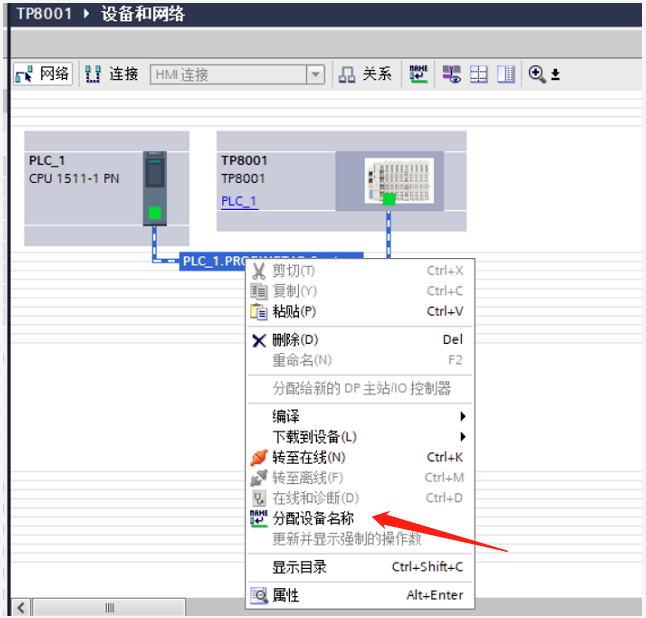
点击“PROFINET 设备名称”后边的下拉菜单,选择前边已分配的设备的名称,“PG/PC 接口的类型”选择“PN/IE”;“PG/PC 接口”选择自己的网络设备器;点击“更新列表”,查看“网络中的可访问节点”中,节点的状态是否为“确定”。若不是,选择该节点,点击下方的“分配名称”完成分配设备名称,点击“关闭”,关闭该页面;
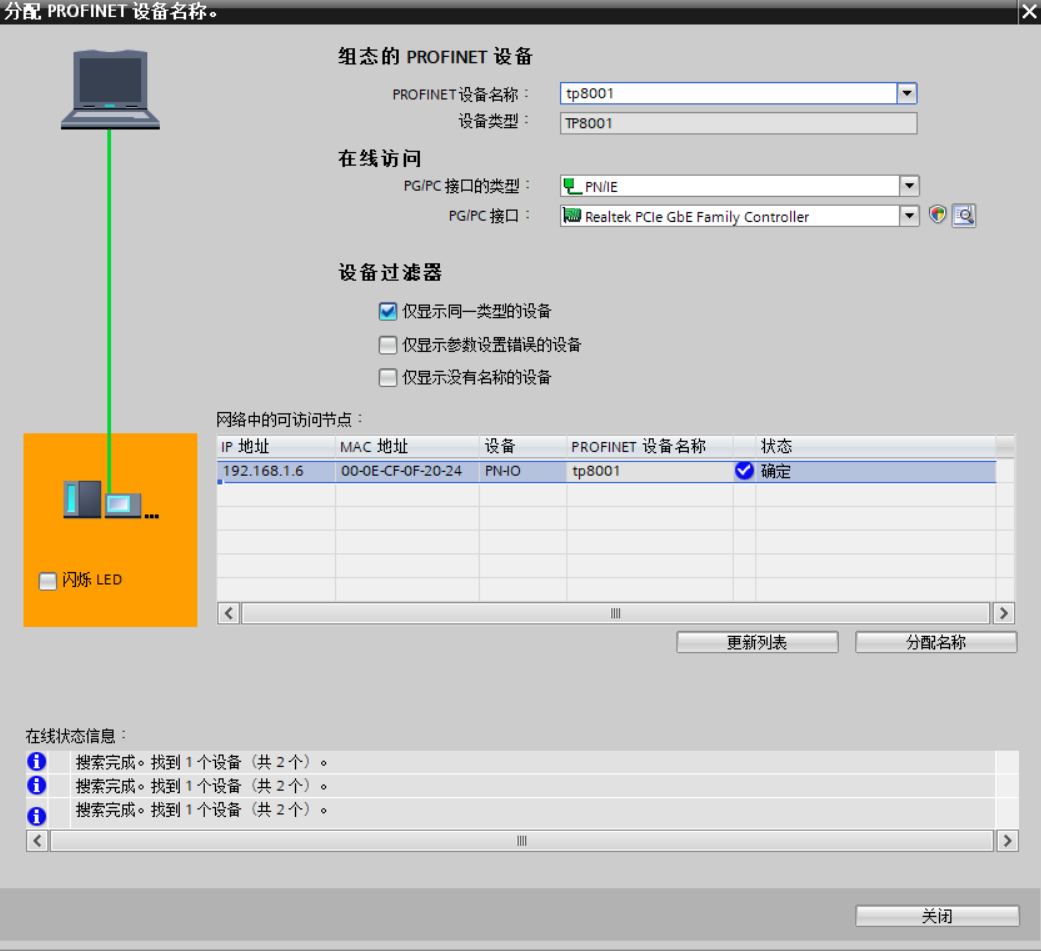
(10)、下载组态结构
双击“设备和网络”,回至“网络视图”中,选择 PLC 后,点击菜单栏中的“下载到设备”按钮,将当前组态下载到 PLC 中;
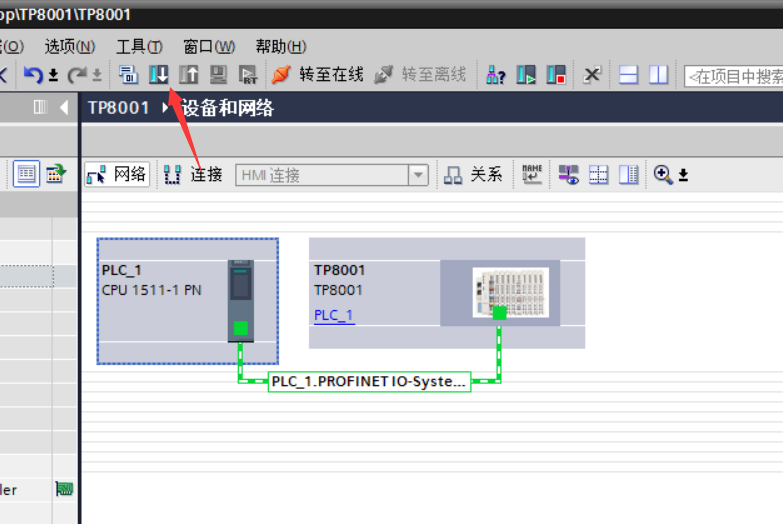
点击下载按钮
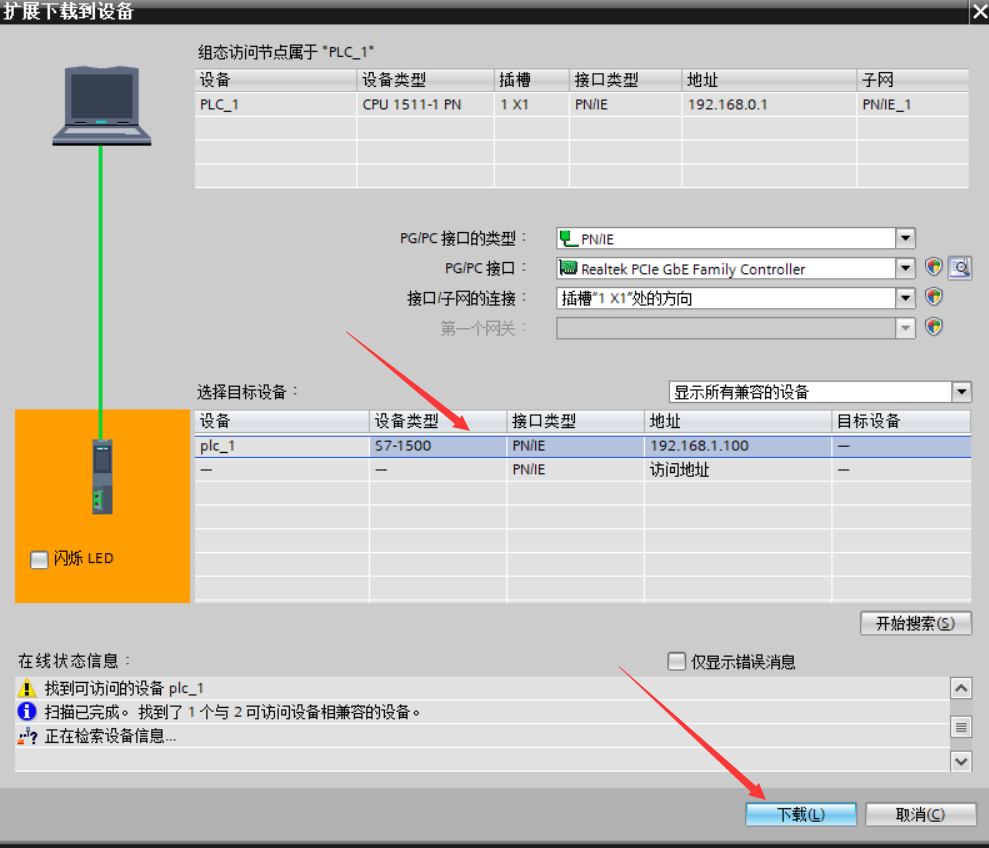
(11)通讯连接
选择 PLC,点击菜单栏中的“转至在线”,如下图所示全为绿色极为连接成功;
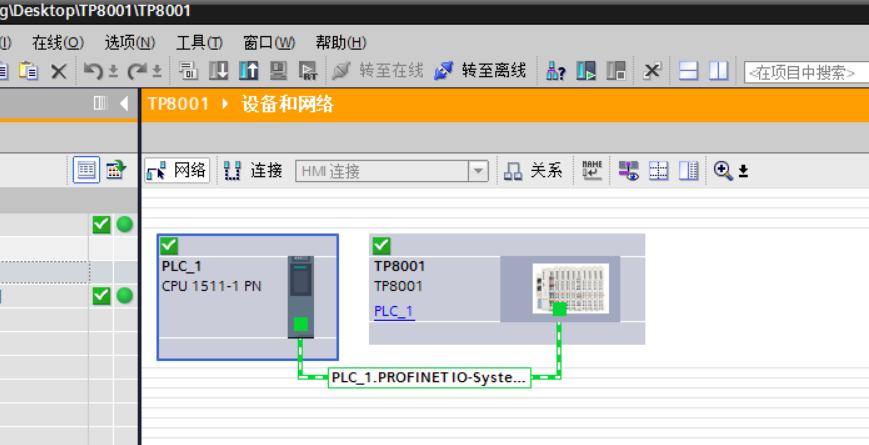
(12)数据交互
点击“强制表”,在“CPU 操作面板”中CPU切换至“RUN”状态。将输出模块地址,写入“地址”栏。
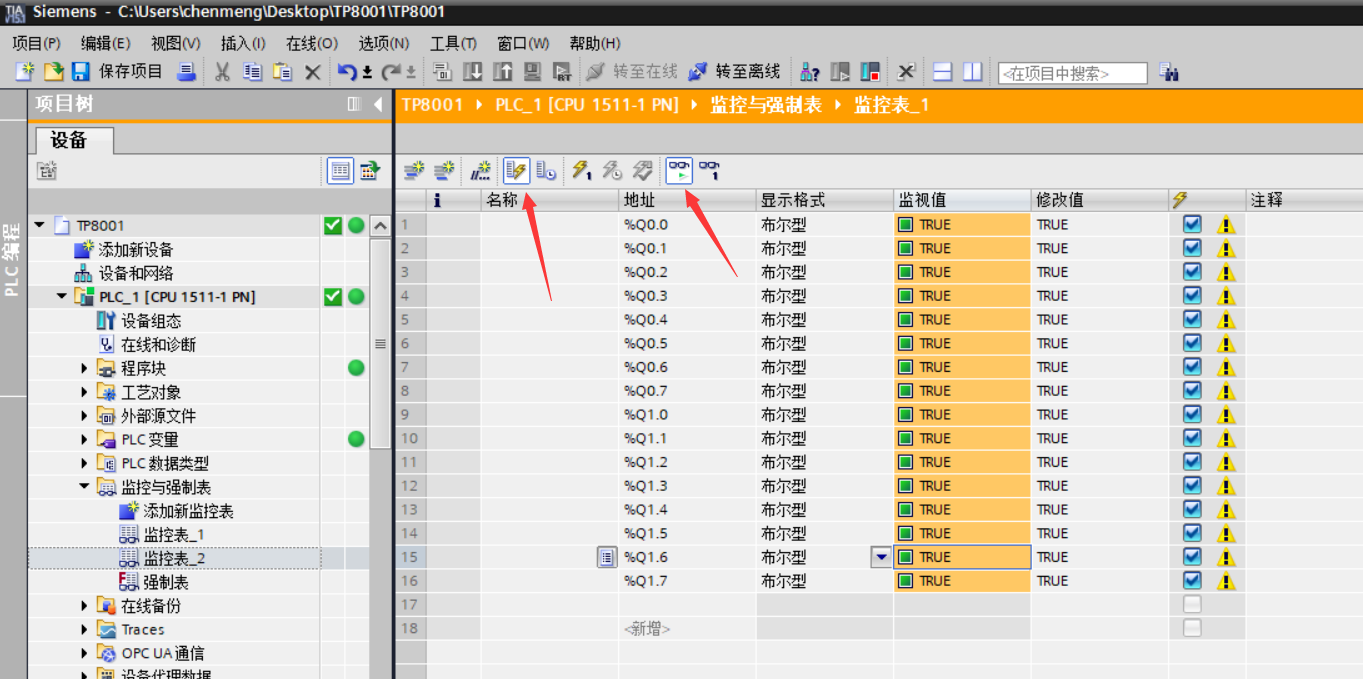
模块实物图如下图所示,输出灯全部被点亮。

双击“添加新监控表”,双击新添加的监控表“监控表_2”,将输入模块地址,写入“地址”栏。
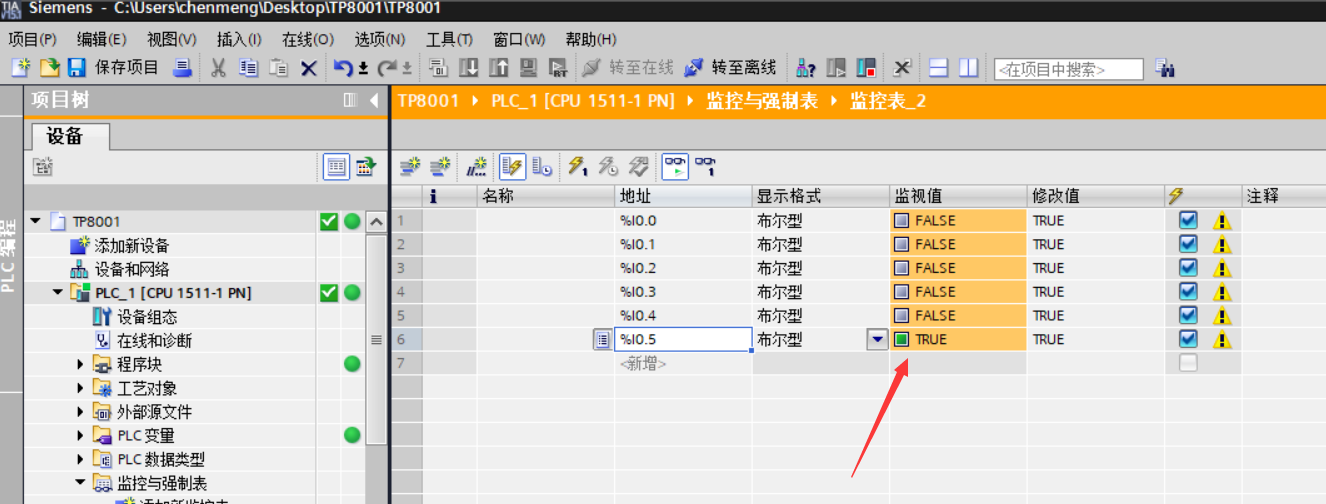
模块实物图如下图所示,模块6号端子被点亮
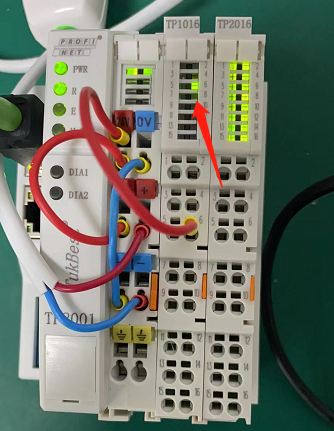
至此,就可以对S7-1500进行编程了,西门子S71200使用方法类似。
审核编辑:汤梓红
-
plc
+关注
关注
5013文章
13321浏览量
463985 -
西门子
+关注
关注
94文章
3046浏览量
116031 -
Profinet
+关注
关注
6文章
1199浏览量
23458
发布评论请先 登录
相关推荐
profinet远程分布式IO模块国产型与西门子1200通讯方法

西门子PLC编程软件博途下载
实现Modbus设备转Profinet IO协议接西门子PLC的解决方案

博图如何实现远程调试西门子PLC
西门子Profinet连接EtheCAT伺服驱动器
PROFINET远程分布式IO耦合器与西门子S7-1500系列PLC连接博途软件安装配置方法
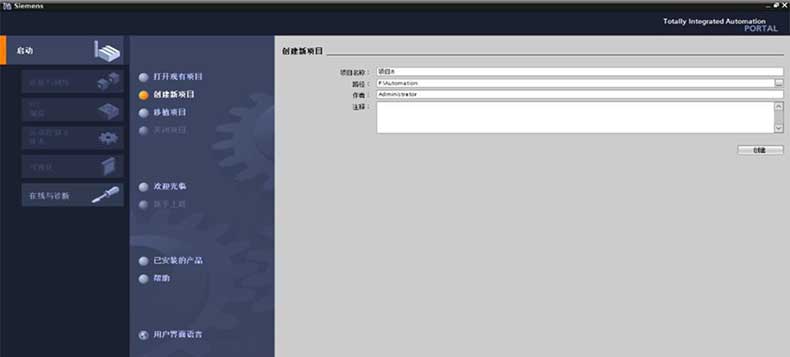
实现ABplc机器人的EthernetIP转西门子的profinet IO的应用





 图尔库profinet IO在西门子博图软件的应用
图尔库profinet IO在西门子博图软件的应用

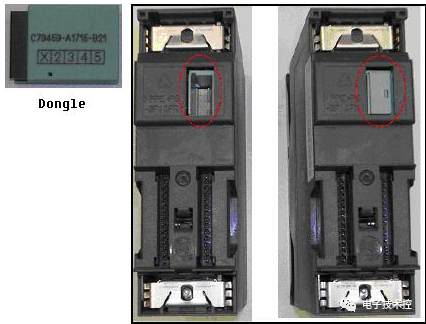

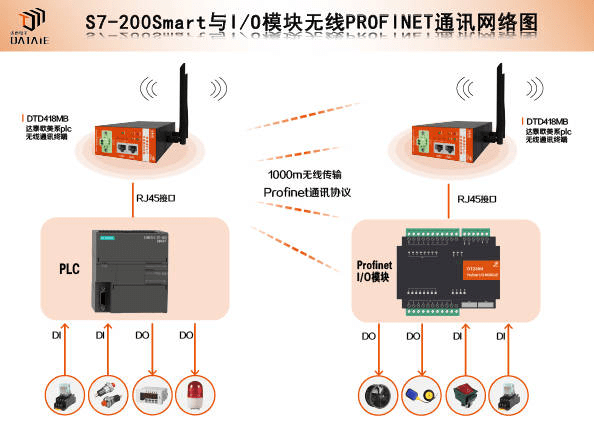
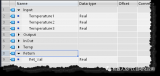











评论